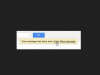Credit imagine: Jupiterimages/Photos.com/Getty Images
Dacă aveți un document sensibil la timp sau doriți doar să dovediți că ați completat un document la o anumită dată, ar trebui să adăugați o ștampilă de dată și oră în PDF. Deși este posibil să introduceți pur și simplu data și ora în document și apoi să le convertiți în PDF, cel mai bine este să adăugați o ștampilă care extrage aceste informații (cel puțin data) direct de pe server.
Ștampila dinamică a datei și orei
Pasul 1
Faceți clic pe „Comentarii”, apoi pe „Afișați bara de instrumente comentarii și marcaje” din meniul principal Acrobat. Aceasta va afișa bara de instrumente de marcare în spațiul dvs. de lucru.
Videoclipul zilei
Pasul 2
Selectați caseta „Instrument ștampilă”. Alegeți un stil de ștampilă - asigurați-vă că include atât data, cât și ora.
Pasul 3
Faceți clic pe stilul ștampilei pentru a-l insera în document. Programul îl introduce în partea de sus sau în mijlocul documentului. Selectați „Instrumentul manual” din bara de instrumente din partea de sus a ecranului pentru a schimba poziționarea ștampilei.
Pasul 1
Navigați la „Document”, apoi la „Header/Footer”, apoi la „Adăugați” din meniul principal Acrobat. Aceasta va afișa o casetă de dialog în care puteți edita opțiunile pentru antet și subsol.
Pasul 2
Poziționați mouse-ul în caseta antetului sau subsolului unde doriți să apară ștampila cu data. Îl puteți adăuga la stânga, la dreapta sau în centrul părții de sus (antet) sau de jos (subsol) a paginii.
Pasul 3
Faceți clic pe „Numărul paginii și formatul datei”. Ajustați opțiunile pentru a afișa informațiile despre dată în formatul dorit, apoi faceți clic pe „OK”.
Pasul 4
Apăsați „Inserați data”, care va crea un câmp automat de dată în caseta de antet sau de subsol pe care ați ales-o la Pasul 2. Acest lucru va ștampila documentul dvs. cu data creării. Introduceți ora curentă chiar lângă câmpul pentru dată. (Nu este posibil ca programul să tragă automat timpul în antet sau subsol folosind această metodă).
Pasul 5
Faceți clic pe „Aplicați la mai multe” dacă doriți ca ștampila să apară pe fiecare pagină a PDF-ului sau doar faceți clic pe „OK” pentru a adăuga ștampila la pagina curentă.
Bacsis
De asemenea, puteți adăuga numere de pagină în documentul dvs. în ultimul pas al Secțiunii 2 făcând clic pe „Inserați numărul paginii”.